Maksājuma pieprasījumi EK (AF)
<ATGRIEZTIES UZ SATURA RĀDĪTĀJU
Maksājuma pieprasījumi EK
| Piekļuves ceļš | |
| | |
Sadaļā “Maksājuma pieprasījumi EK”, ielasās informācija par ieviešanas progresu no Reforma/Investīcijas līmeņa atbilstoši EK FENIX sistēmā definētajiem laukiem.
MPEK dati tiek ielasīti automātiski un manuāla datu labošana nav paredzēta. Ja ir nepieciešams precizēt datus, tas jādara datu avotā (virsprojekts/projekts) un tad jāpārlasa informācija MPEK. MPEK primārais lietotājs ir Koordinējošā iestāde, izņemot sadaļas “Pārvaldības deklarācija”, kur darbības var veikt arī līgumslēdzējs, atbildīgās ministrijas.
AF MPEK saraksts
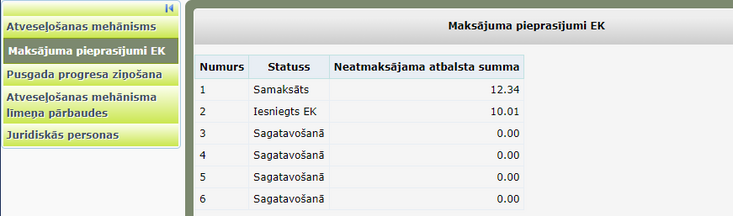
Atverot AF MPEK sadaļu, lietotājam ir redzams saraksts ar 6 iesniedzamajiem MPEK atbilstoši pārskata periodam un īss kopsavilkums par tajos pieejamo informāciju. Dati tiek atspoguļoti tabulā ar sekojošām kolonnām:
- Numurs;
- Statuss;
- Neatmaksājama atbalsta summa (EUR).
Kolonnu vērtības ir dati no MPEK sadaļas “Kopsavilkums”.
Katru MPEK ierakstu no sadaļas var atvērt un apskatīt tajā pieejamo detalizēto informāciju. MPEK atvērtais skats sastāv no sadaļām:
- Kopsavilkums;
- Rādītāji;
- Zaļie izdevumi;
- Pārvaldības deklarācija.
Kopsavilkums
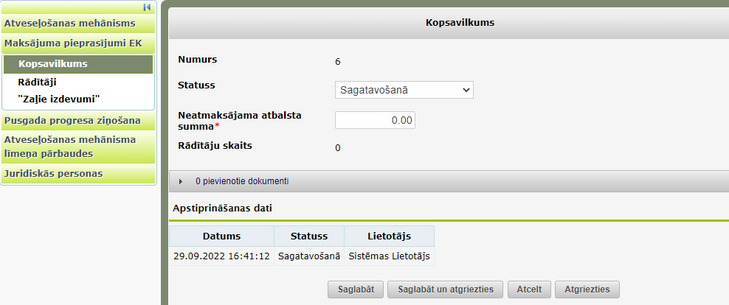
Kopsavilkuma sadaļa ir MPEK pirmā lapa, kurā ir īsi un kodolīgi apkopota informācija par konkrētu MPEK. Sadaļa satur sekojošus laukus:
| Lauka nosaukums | Apraksts |
|---|---|
| Numurs | lauks ar fiksētu vērtību, kurā ir norādīts MPEK numurs FENIX sistēmā |
| Statuss | labojams klasifikatora lauks ar sekojošām vērtībām:
|
| Neatmaksājama atbalsta summa | manuāli ievadāms summas lauks |
| Rādītāju skaits | šajā MPEK iekļauto rādītāju skaits. Automātiski ielasās no radītāju sadaļas atbilstoši norādītajai informācijai pie rādītājiem |
Formā ir iespēja pievienot dokumentu (plašāk dokumentu failu augšupielāde ir aprakstīta nodaļā "Dokumentu failu augšupielāde"), lai KI varētu ievietot parakstīto maksājuma pieprasījumu. RI var pievienot savu parakstīto audita kopsavilkuma failu Kopsavilkuma sadaļā.
Zem ievadlaukiem atrodas Apstiprināšanas dati - tabula, kura satur lietotāja vārdu, kas saglabāja datus, apstiprināšanas datumu un laiku.
Rādītāji
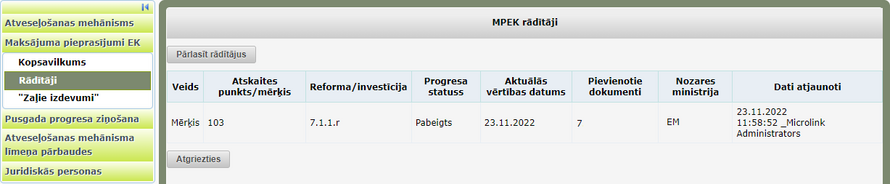
Rādītāji virsprojekta līmenī tiek piesaistīti konkrētam MPEK. Mainoties atsaucei uz MPEK virsprojekta līmenī, abos MPEK ir jānospiež poga <Pārlasīt rādītājus>, lai rādītājs tiktu izkļauts no MPEK, kurā bija iekļauts sākotnēji un iekļauts MPEK, kuram tas ir piesaistīts pēc aktuālajiem grozījumiem.
Visi datu labojumi jāveic tikai virsprojektā.
Rezultātu vērtības tiek ielasītas no Reformas/Investīcijas līmeņa rādītāju sadaļas. Sadaļā tiek ielasīti tikai rādītāji ar veidu (tipu) “Atskaites punkts” vai “Mērķis”. Sadaļā rādītāji tiek ielasīti pēc vērtības laukā “MPEK atsauce” virsprojekta līmenī. Katrs rādītājs ir piesaistīts pie konkrētā maksājuma pieprasījuma EK.
Sadaļa satur tabulu ar sekojošiem laukiem:
| Kolonnas nosaukums | Paskaidrojums |
|---|---|
| Veids | tiek attēlots rādītāja veids (tips) “Atskaites punkts” vai “Mērķis” |
| Atskaites punkts/mērķis | tiek attēlots rādītāja nosaukums un “īsais” kods |
| Reforma/Investīcija | tiek attēlots Reformas/Investīcijas kods |
| Progresa statuss | tiek attēlots rādītāja statuss |
| Aktuālās vērtības datums | tiek attēlots rādītāja aktuālās vērtības datums |
| Pievienotie dokumenti | tiek attēlots rādītājam pievienoto pamatojošo dokumentu skaits |
| Nozares ministrija | tiek attēlots rādītāja nozares ministrijas kods |
| Dati atjauniti | tiek attēlots rādītāja datu atjaunošanas datums, laiks un lietotājs, kurš ir veicis rādītāja datu atjaunošanu |
Rādītāja atvērtais skats
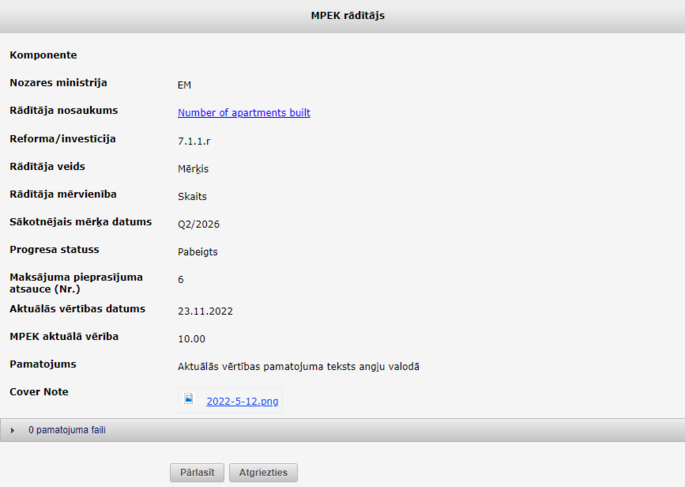
Rādītāja ierakstu var atvērt, atvērtā skata forma satur sekojošos laukus:
| Lauka nosaukums | Apraksts |
|---|---|
| Komponente | tiek attēlots komponentes nosaukums |
| Nozares ministrija | tiek attēlots rādītāja nozares ministrijas kods |
| Rādītāja CID kods | tiek attēlots rādītāja CID kods |
| Atskaites punkts/mērķis | tiek attēlots rādītāja nosaukums, kas ir kā saite uz rādītāja ierakstu virsprojektā |
| Reforma/Investīcija | tiek attēlots Reformas/Investīcijas kods |
| Rādītāja veids | tiek attēlots rādītāja tips, jeb veids, kas ir norādīts virsprojekta līmenī |
| Rādītāja mērvienība | tiek attēlota rādītāja mērvienība |
| Sākotnējais mērķa datums | tiek attēlots rādītāja datums ceturkšņa griezumā |
| MPEK pabeigšanas datums | tiek attēlots rādītāja sasniegšanas datums, kas ielasās no virsprojekta |
| Progresa statuss | tiek attēlots rādītāja ieviešanas statuss no attiecīgā virsprojekta lauka: “nav pabeigts”, “pabeigts”, “procesā”, “kavējas” |
| Maksājuma pieprasījuma atsauce (Nr.) | tiek attēlots rādītāja MPEK atsauces numurs - ciparu lauks, kurā dati ielasās no virsprojekta līmeņa |
| Aktuālās vērtības datums | tiek attēlots rādītāja aktuālās vērtības datums |
| Aktuālā vērtība | tiek attēlota rādītāja aktuālā vērtība. Atkarībā no rādītāja rezultāta veida tas var būt:
|
| Pamatojums | tiek attēlots rādītāja pamatojums |
| Cover Note | tiek attēlota saite uz virsprojektā pievienoto Cover Note |
| Pamatojuma faili | tiek attēloti rādītājam virslīmenī pievienotie pamatojuma dokumenti. Nosacījums dokumenta ielasīšanai: pazīme “Ielasīt MPEK”. Pazīme ir gan virsprojekta, gan projekta līmenī pie katra rādītāja. |
Virs tabulas atrodas poga <Pārlasīt rādītājus>. Nospiežot pogu <Pārlasīt rādītājus>, sistēma parāda logu ar brīdinājumu “Vai tiešām vēlaties pārlasīt datus?” un pogām “Jā” un “Nē”. Nospiežot “Jā”, sistēma pārraksta informāciju sadaļā ar aktuāliem apstiprinātiem datiem no virsprojekta. Nospiežot “Nē”, darbība tiek atcelta.
Zaļie izdevumi
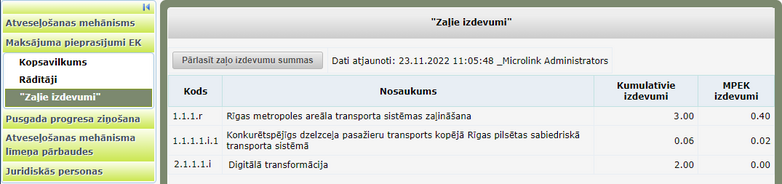
Sadaļa tiek attēlota lietotājiem, kam ir skatīšanās vai labošanas tiesības uz sadaļu. Sadaļā attēlotie dati tiek ielasīti no projekta Progresa pārskatiem – tiek ņemtas vērā visu finansējuma avotu summas.
Sadaļā datus ielasa, ņemot vērā nevis Intervences kategorijas (šāds bija sākotnējais risinājums, bet tas tika uzlabots), bet gan investīcijā vai reformā, vai to pasākumā Pamatdatu sadaļas datu laukā “Zaļo izdevumu pienesums” norādīto procentu. Ja procents ir tukšums (nenorādīts) vai nulle, tad samaksātās summas (no projekta Progresa pārskatiem) uz sadaļu neielasīs. Ja procents ir 40 vai 100, tad ielasīs. Ja ir 40%, tad sadaļā ielasās pilnā summa (nevis 40% no samaksātās summas).
Sadaļā ir tabula ar sekojošām kolonnām:
| Kolonnas nosaukums | Paskaidrojums |
|---|---|
| Kods | tiek attēlots Reformas/Investīcijas vai Pasākuma numurs |
| Nosaukums | tiek attēlots Reformas/Investīcijas vai Pasākuma nosaukums |
| Kumulatīvie izdevumi | visu projektu ar pazīmi “Zaļo izdevumu pienesums” ir 40% vai 100% Progresa pārskatos norādītā samaksātā summa kumulatīvi līdz datu ielasīšanas brīdim. Avansi netiek ņemti vērā. Ņem vērā tikai samaksātos Progresa pārskatus. |
| MPEK izdevumi | pārskata periodā veikto “zaļo izdevumu” apjoms. To aprēķina kā starpību starp šī un iepriekšējā perioda kumulatīvo izdevumu summu |
Sarakstā tiek attēlotas visas Reformas/Investīcijas un Pasākumi, kuriem var būt zaļie izdevumi.
Virs tabulas atrodas poga <Pārlasīt zaļo izdevumu summas>. Nospiežot pogu <Pārlasīt zaļo izdevumu summas>, sistēma parāda logu ar brīdinājumu “Vai tiešām vēlaties pārlasīt datus?” un pogām “Jā” un “Nē”. Nospiežot “Jā”, sistēma pārraksta informāciju sadaļā ar aktuāliem datiem. Nospiežot “Nē”, darbība tiek atcelta
Pārvaldības deklarācija
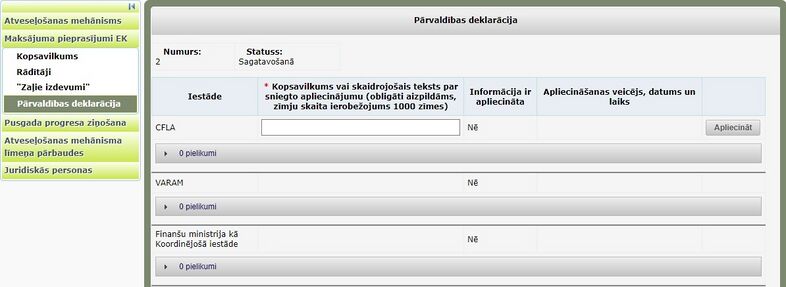
Sadaļa satur tabulu ar iestādēm, kurām ir jāveic pārvaldības deklarācijas apliecināšanu. Katrai iesaistītajai iestādei (CFLA; rādītāju turētāji jeb nozaru ministrijas un Valsts kanceleja; Finanšu ministrija kā Koordinējošā iestāde) ir jānospiež pogu <Apliecināt>.
Katrai iestāde var rediģēt tikai savas iestādes rindiņu, tostarp var nospiest pogu <Apliecināt> tikai savā rindiņā. Lai rediģētu, iestādei vismaz vienam lietotājam jābūt pieprasītām tiesībām uz lomu "AF Pārvaldības deklarācijas pievienotājs".
Apliecināšana notiek trīs līmeņos, sākumā pārvaldības deklarāciju sniedz CFLA, tad nozares ministrijas un Valsts kanceleja un tad KI. Brīdī, kad CFLA/ nozares ministrija nospiež pogu <Apliecināt>, tad sistēma nosūta automātisko e-pastu uz: esfipd.rrf@fm.gov.lv par pārvaldības deklarācijas apliecināšanu.
KI (lietotāji, kam lietotāja kartītē kā iestāde ir "VI") pastāv iespēja konkrētās nozares ministrijas/ CFLA pārvaldības deklarācijas rindiņā nospiest pogu <KI noraidīts/ AI precizēšanā> un tādējādi atgriezt pārvaldības deklarāciju atpakaļ, ja nepieciešams. Ja KI nospiež šo pogu, tad KI jāaizpilda lauks "Noraidīšanas pamatojums" un tas automātiski tiek nosūtīts uz CFLA/ nozares ministrijas oficiālo e-pastu (e-pasta adrese ir pieejama KPVIS administratoram šeit: Administrēšana -> Ministrijas -> konkrētā iestāde -> e-pasts), kā arī CC tiek nosūtīts tam CFLA/ nozares ministrijas lietotājam, kas bija nospiedis pogu <Apliecināt>.
Tabula satur sekojošas kolonnas:
| Kolonnas nosaukums | Paskaidrojums |
|---|---|
| Iestāde | tiek attēlots iesaistītās iestādes nosaukums (CFLA; rādītāju turētāji jeb nozaru ministrijas un Valsts kanceleja; Finanšu ministrija kā Koordinējošā iestāde) |
| Kopsavilkums vai skaidrojošais teksts par sniegto apliecinājumu (obligāti aizpildāms, zīmju skaita ierobežojums 1000 zīmes) | teksta lauks, kur katra iestāde var sniegt īsu kopsavilkumu vai skaidrojošo tekstu par sniegto apliecinājumu (obligāti aizpildāms, zīmju skaita ierobežojums 1000 zīmes). Pēc apliecināšanas teksta lauks vairs nav labojams |
| Informācija ir apliecināta | tiek attēlota pazīme, ka informācija ir apliecināta, t.i., apliecinājuma aktuālais statuss iestāžu griezumā: vai katra no paredzētajām iestādēm jau ir nospiedusi pogu <Apliecināt>. Iespējamās vērtības "Jā" un "Nē" |
| Apliecināšanas veicējs, datums un laiks | pēc pogas <Apliecināt> nospiešanas kolonnā parādās informācija par pogas spiedēja vārdu, uzvārdu, apliecināšanas datumu un pulksteņa laiku |
| Poga <Apliecināt> | tiek attēlota poga <Apliecināt>, ja lietotājs ir atbilstošās iestādes pārstāvis. Pēc pogas <Apliecināt> nospiešanas parādās pop-up logs ar jautājumu “Vai tiešām vēlaties apstiprināt datus?”. |
| Dzēšanas ikona | galvenajam administratoram ir tiesības dzēst apliecināšanas pazīmi – situācijām, kad iestāde priekšlaicīgi nospiedusi pogu “Apliecināt” un CFLA VISN nepieciešams veikt precizējumus (uz izsekojama Jira pieteikuma pamata). |
| Pielikumi | pirms pogas <Apliecināt> nospiešanas katra iestāde var pievienot dokumentu (pielikumus – vienu vai vairākus failus). KI savu PD augšupielādē kā dokumentu. Pēc apliecināšanas pielikumus vairs nevar pievienot |
Sistēmas automātiskie e-pasti:
- par to, ka CFLA ir apliecinājusi datus, aiziet par rādītājiem atbildīgajām iestādēm (ministrijām, Valsts kancelejai);
- par to, ka par rādītājiem atbildīgā iestāde ir apliecinājusi datus, aiziet Finanšu ministrijai kā Koordinējošajai iestādei (t.i., kopā tie būs vairāki e-pasti – viens no katras iestādes).